IPadin mustan näytön korjaaminen (uusi iPadOS-tuki)

iPad, jota voidaan käyttää korvaamaan iPhonea puhelun lisäksi, on toiseksi suosituin laite iPhonen jälkeen. Mutta viime aikoina käyttäjät kohtaavat, että heidän iPadin musta näyttö. Tämä ongelma voi ilmetä eri syistä. Käyttäjät väittävät, että kun he kohtaavat tämän ongelman, näyttö sammuu ilman näkyviä syitä ja laite ei vastaa.
Useimmiten se on ohjelmiston häiriöaiheuttaa tämän ongelman. Kun päivität tietyn sovelluksen tai päivität iOS: n uuteen versioon, se saattaa sisältää jonkin virheen, joka aiheuttaa tämän ongelman. Joskus saattaa olla ongelmia myös laitteiston ongelmissa. Vaurioitunut näyttö tai jokin muu vahingoittunut osa voi aiheuttaa tämän ongelman. Katsokaamme mahdollisia iPadin mustan näytön ratkaisuja.
- Ratkaisu1: Tarkista iPadin lämpötila
- Ratkaisu 2: Tarkista iPadin näyttökaapeli
- Ratkaisu 3: Käytä DFU-tilaa ongelman ratkaisemiseksi (Data Loss Risk)
- Ratkaisu 4: Korjaa iPadin musta näyttö ilman tietojen häviämistä
- Ratkaisu 5: Palauta iPad käyttämällä iTunesia (Data Loss)
Ratkaisu1: Tarkista iPadin lämpötila
Lämpötila saattaa olla tärkeä rooli iPadissamini-musta näyttö. Jos asut kylmässä ympäristössä, on todennäköistä, että akun teho ei pääse laitteeseen oikein ja näin ollen ongelma. Tällaisina aikoina sinun tarvitsee vain sijoittaa iPad lämpimämpään paikkaan niin, että sen lämpötila on normaali ja se saattaa ratkaista iPadin mustan näytön ongelman.
Toisaalta, jos asut ympäristössä, jossa on korkea lämpötila, ongelma saattaa silti poistua. Sinun tarvitsee vain jäähdyttää laitteen lämpötila niin, että se voi ratkaista ongelman yksin.
Ratkaisu 2: Tarkista iPadin näyttökaapeli
Käyttäjät, jotka kysyvät "minun iPad-näyttöni on musta" foorumeillauseimmissa tapauksissa saat vastauksen tarkistaakseen laitteen näytön kaapelin. Kuten aiemmin mainittiin, se voi olla laitteisto-ongelma. Älä yritä tarkistaa kaapelia kotona. Saatat päätyä ongelman laatimiseen. Siirry aina Apple-myymälään. Älä toimi yksin.

Ratkaisu 3: Käytä DFU-tilaa ongelman ratkaisemiseksi (Data Loss Risk)
DFU-tila on aina suositeltavaa, kun kohtaatiPadin kaltaiset ongelmat menivät mustaksi. Mutta kertoimet ovat korkeat, jotta voit menettää tietojasi. Tässä on vaiheittainen opas siitä, miten iPadin DFU-tilaa voidaan käyttää iPadin näytön poistamiseksi mustana sen jälkeen, kun Apple-logo on julkaistu.

Vaihe 1: Varmista ennen prosessin aloittamista, että iPad on kytketty pois päältä. Seuraavaksi sinun tarvitsee vain painaa Koti-painiketta, kunnes liität laitteen tietokoneeseen.
Vaihe 2: Varmista, että iTunes on käynnissä taustalla, kun kytket laitteen. Paina pitkään laitteen Home- ja Sleep-näppäintä. iTunes ilmoittaa myös, että laite on DFU-tilassa.
Vaihe 3: Paina pitkään Sleep-painiketta pitkään, kunnes laite on päällä. Tämä saa iPadin pois DFU-tilasta.
Ratkaisu 4: Korjaa iPadin musta näyttö ilman tietojen häviämistä
No, jos olet huolissasi tietojen häviämisestä, sittensiellä on vaihtoehtoinen tapa. Voit aina korjata "iPad-näytön musta" käyttämällä Tenorshare ReiBoot - iOS-järjestelmää. Tämä työkalu pystyy ratkaisemaan monia iPad-ongelmia, kuten iPadin mustan näytön kuoleman, iPadin jumissa Apple-logolla, iPad ei käynnistynyt ja paljon muuta.
Tässä on vaiheittainen opas siitä, miten voit korjata iPadin kiinni mustassa näytössä.
Vaihe 1: Lataa ja asenna työkalu tietokoneellesi. Kun olet asentanut ohjelmiston, liitä laite tietokoneeseen USB-kaapelilla. Napsauta Fix All iOS Stuck.
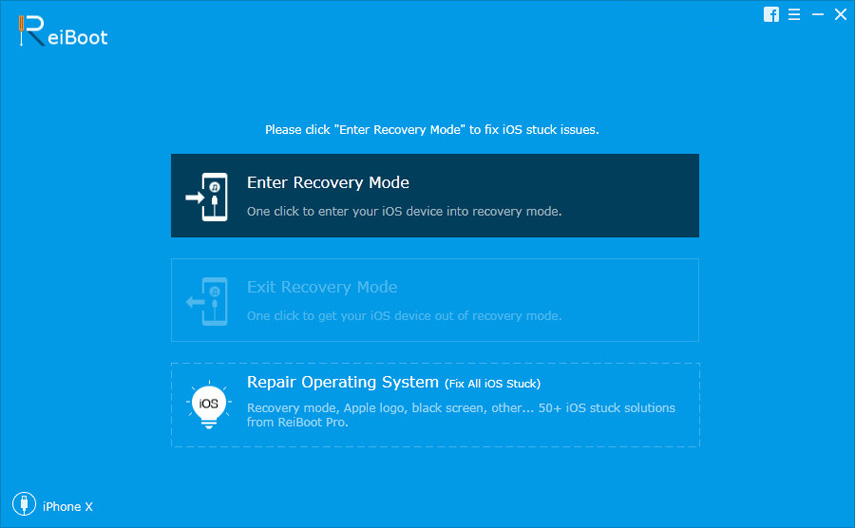
Vaihe 2: Napsauta nyt "Korjaa nyt" -vaihtoehtoa ja siirry laiteohjelmiston latausnäyttöön.
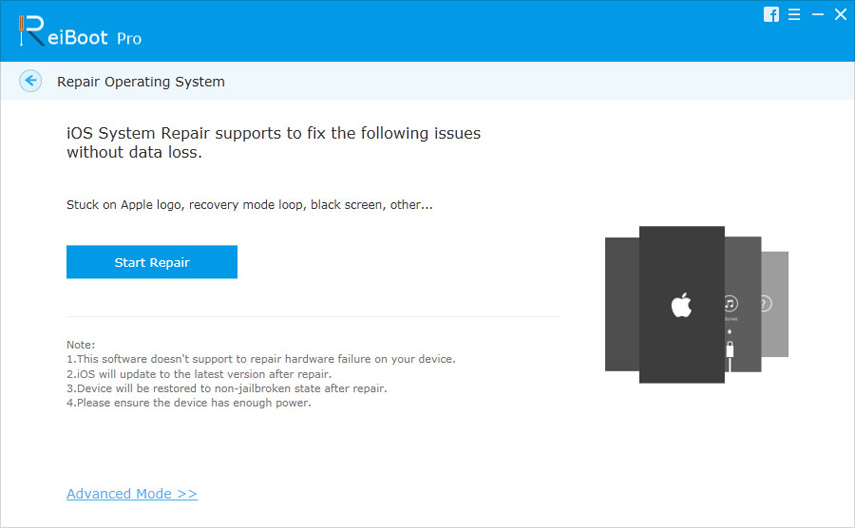
Vaihe 3: Työkalu näyttää uusimman laiteohjelmistopaketin nykyiselle iOS: lle, jota laite käyttää. Napsauta "Lataa", jos haluat aloittaa paketin asennuksen, jos sinulla ei ole sitä tietokoneessa.
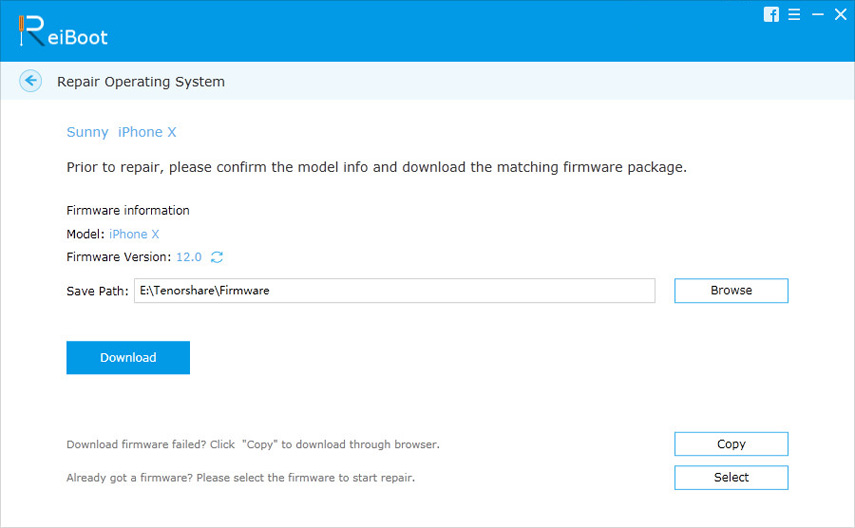
Vaihe 4: Kun lataus on valmis, valitse Käynnistä korjaus -vaihtoehto, jos haluat käynnistää laitteen palautuksen. Laite käynnistyy normaaliksi, kun toimenpide on valmis.

Video-opas iPadin mustan näytön korjaamiseen
Ratkaisu 5: Palauta iPad käyttämällä iTunesia
Toinen vaihtoehto, jolla voit kokeilla käsiäsi, oniPadin palauttaminen. Tietojen häviämisen mahdollisuudet ovat nolla, jos olet varmuuskopioinut laitteen äskettäin. Tässä on vaiheittainen opas siitä, miten voit palauttaa laitteen ja ratkaista iPadin näytön täysin mustana.
Vaihe 1: Varmista, että tietokoneeseen on asennettu uusin iTunes-versio. Liitä laite nyt tietokoneeseen.
Vaihe 2: Heti kun kytket iPadin tietokoneeseen, avaa iTunes ja valitse laite.
Vaihe 3: Valitse "Palauta iPad". Tämä palauttaa laitteen.

Yhteenveto
Lyhyesti sanottuna tämä artikkeli oli juuri akatso 5 parasta ratkaisua, jos iPad-näyttö meni mustaksi. Löysitkö nämä ratkaisut hyödyllisenä? Kerro meille ajatuksistasi ja palautteestasi kommentoimalla alla.


![[Ratkaistu] iPhone Red Screen Of Death, Top 3 tapoja korjata se](/images/iphone-fix/solvediphone-red-screen-of-death-top-3-ways-to-fix-it.jpg)





![[Solved] Black Screen of Death Fix Windows 10 / 8.1 / 8/7 / Vista / XP -käyttöjärjestelmässä](/images/fix-windows/solved-black-screen-of-death-fix-on-windows-108187vistaxp.jpg)
